Werken met Exact Salaris Plus
Introductie
Exact Salaris Plus is een cloud oplossing die een volledige integratie biedt
tussen HRM en payroll en waarbij de informatie uit HR processen automatisch
beschikbaar is voor de salarisadministratie.
In dit document worden de volgende onderwerpen behandeld:
Voorwaarden
Het installeren van Exact Salaris Plus in ELIS
- Open het ELIS management console.
- Maak verbinding met de server
- In het ELIS management console selecteert u Console en vervolgens Check for updates.
- In de sectie Check for updates ziet u vervolgens een overzicht van de beschikbare oplossingen.
- Selecteer Exact Payroll Plus Integration.
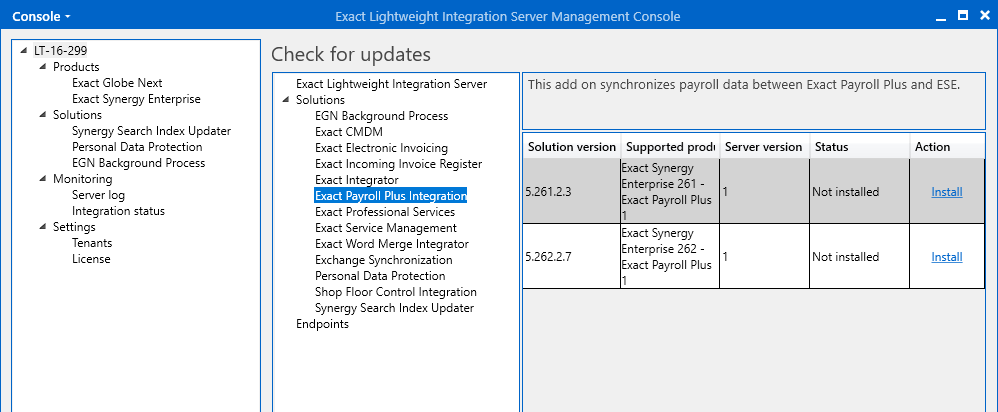
- Aan de rechterzijde van het scherm ziet u welke versies van
Exact Payroll Plus Integration beschikbaar zijn.
- Klik op Install in de kolom Action van de versie die u wilt installeren om deze te installeren. In de kolom Supported product(s) kunt u zien op welke producten de versie van toepassing is. Wanneer u bijvoorbeeld werkt met product update 261 van Exact Synergy Enterprise dan klikt u op Install bij de versie waarbij dit product update nummer vermeld wordt.
- De installatie neemt enkele ogenblikken in beslag. Zodra de installatie gereed is wordt er "Updated" getoond in de kolom Status, en wordt de geïnstalleerde oplossing nu getoond in het linkerpaneel.
Tevens ziet u dat in het linkerpaneel het Exact Payroll Plus
product wordt getoond.
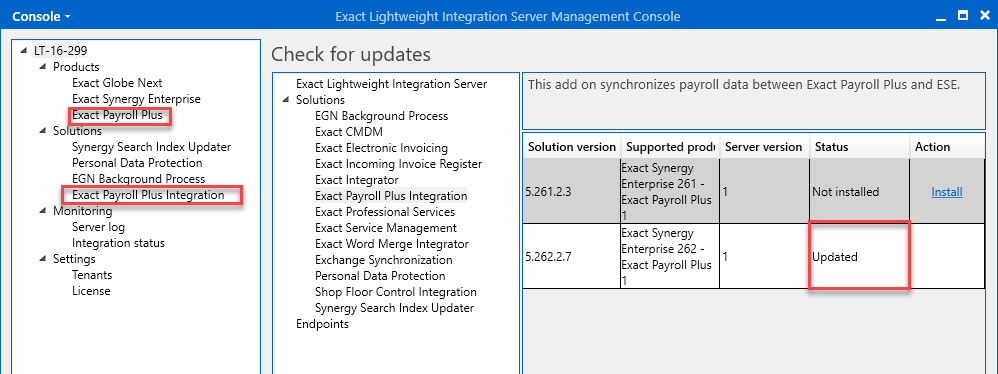
Het configureren van Exact Salaris Plus
- Nu dient u de Exact Salaris Plus oplossing te configureren. Klik hiervoor op
Exact Payroll Plus in de sectie Products in het linkerpaneel.
- Aan de rechterzijde van het scherm klikt u op Add.
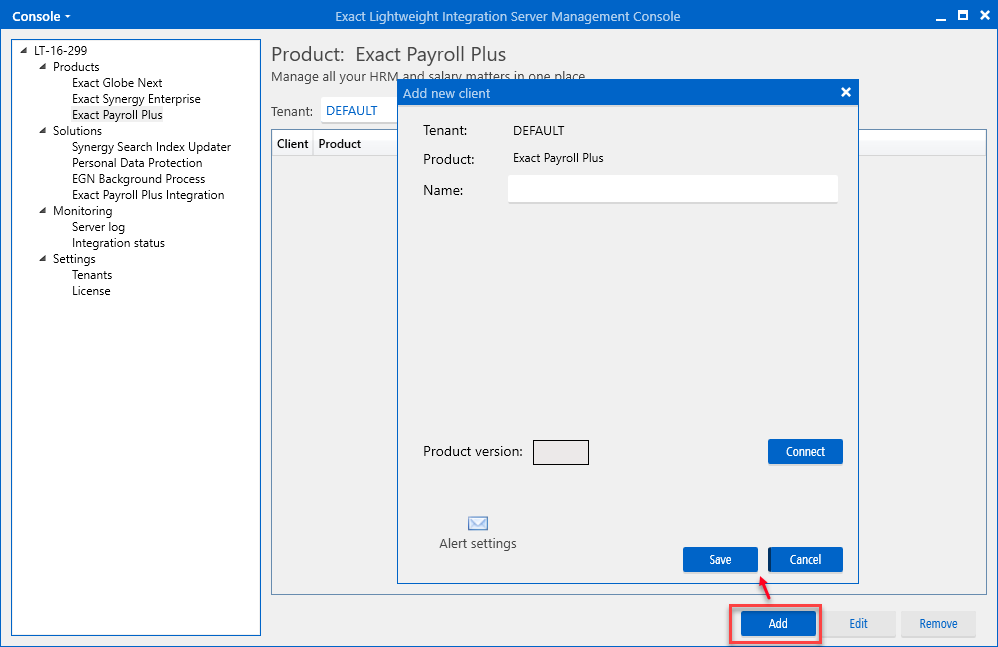
- In dit scherm definieert u het volgende:
- Name - Geef een naam op voor de Exact Salaris Plus
client. Deze mag u zelf bepalen.
- Wanneer u vervolgens op Connect klikt wordt het Exact Salaris
Plus inlogscherm getoond waarin u de inloggegevens voor Exact Salaris Plus
dient op te geven. Deze inloggegevens worden gebruikt voor de
synchronisatie van de andere gegevens tussen Exact Synergy Enterprise en
Exact Salaris Plus.
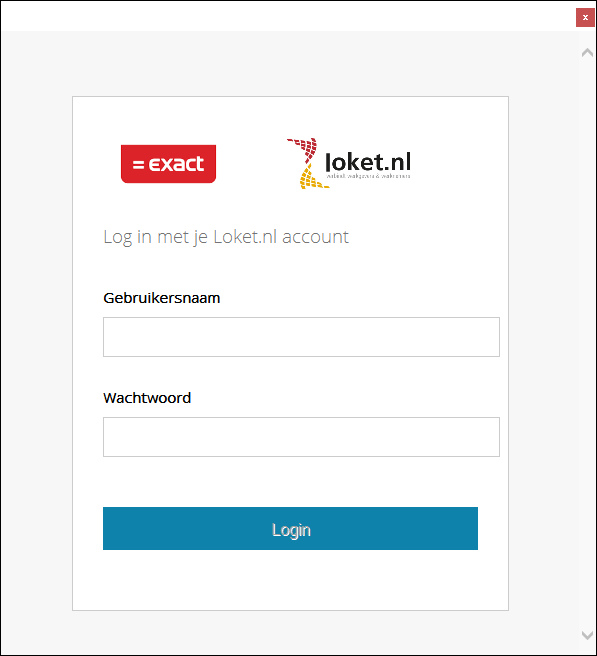
- Nadat u de inloggegevens heeft opgegeven klikt u op Login. Nu
wordt het volgende scherm getoond:
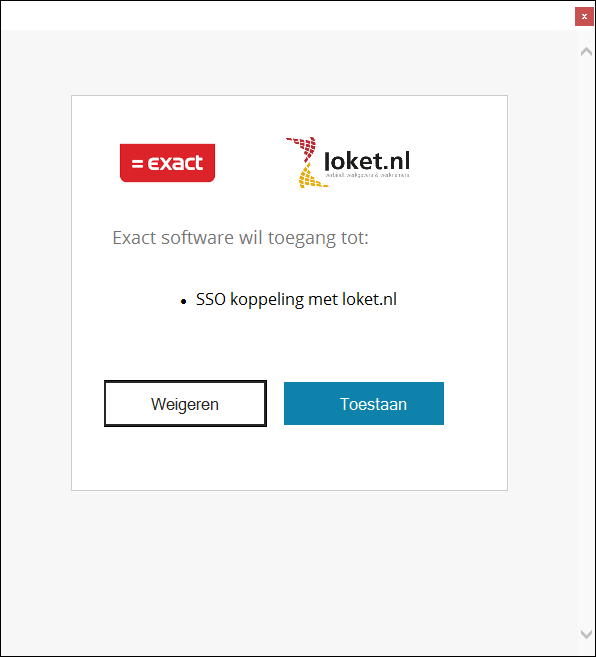
- Klik op Toestaan.
- U keert nu terug in ELIS scherm waar u vervolgens op Save dient
te klikken.
- Klik nu in het linkerpaneel op Exact Payroll Plus Integration op
de sectie Solutions.
- Aan de rechterzijde van het scherm klikt u op Add.
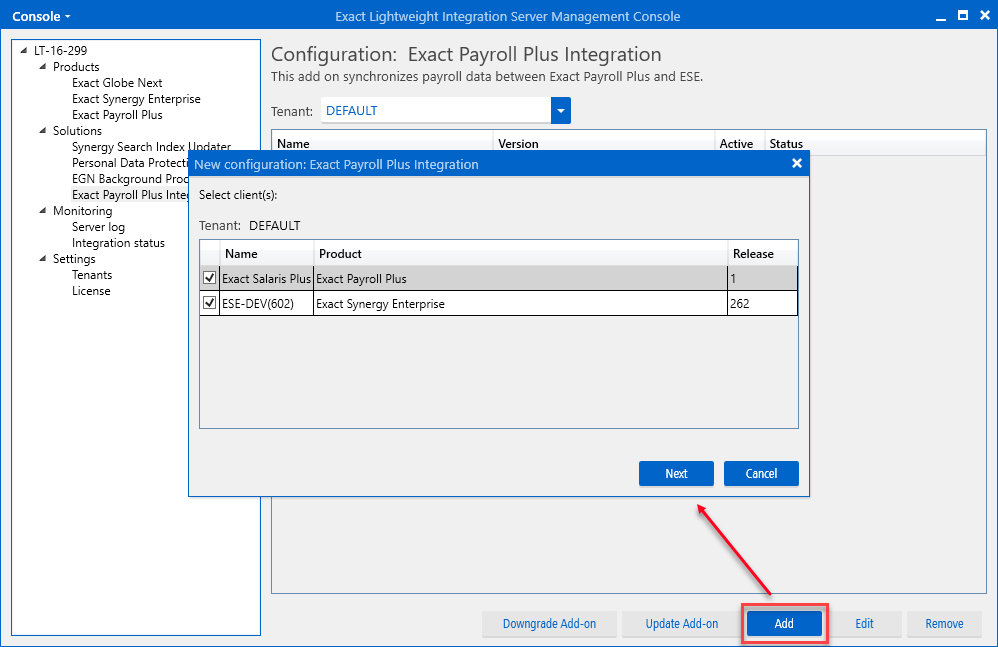
- In dit scherm dient u de clients te selecteren die u wilt gebruiken in
deze oplossing. U selecteert hier de client voor het product Exact Synergy Enterprise
en de client voor Exact Salaris Plus.
Wanneer u de
boekingen van Exact Salaris Plus automatisch wilt aanmaken in de Exact
Globe Next administratie selecteert u tevens de client voor het product
Exact Globe Next. U kunt meer dan één Exact Globe Next administratie
koppelen in de Exact Salaris Plus oplossing. Voor meer informatie, zie
Automatisch boekingen aanmaken in de Exact Globe Next administratie.
Voor meer informatie over producten en clients, zie
Producten en clients installeren voor Exact Lightweight Integration Server (ELIS).
- Klik dan op Next.
- In dit scherm geeft u een naam en een omschrijving op voor de oplossing.
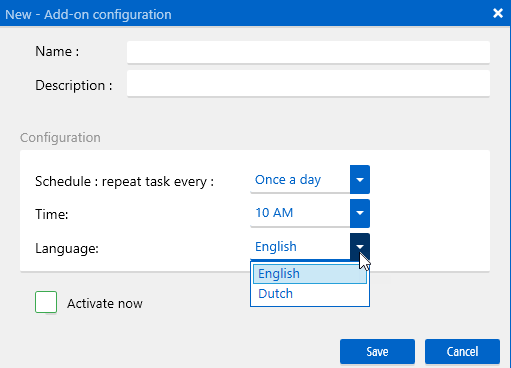
Bij Language selecteert u de taal voor de salarisslips en jaaropgaves.
Verder definieert u de volgende velden voor het
synchronisatieschema:
- Schedule: repeat task every -
Selecteer hier hoe vaak de synchronisatie moet worden uitgevoerd.
- Time - Selecteer hier het tijdstip waarop de
synchronisatie uitgevoerd moet worden.
Dit schema wordt gebruikt
voor:
- het ophalen van de salarisslips en jaaropgaven
- Het aanmaken/bijwerken van de verzoeken in Exact
Synergy Enterprise, wanneer de gegevens in Exact Salaris Plus
worden aangepast en het aanpassen van de gegevens in Exact Salaris
Plus wanneer de verzoeken in Exact Synergy Enterprise worden
aangemaakt.
- het automatisch aanmaken van de boekingen in de Exact
Globe Next administratie. Voor meer informatie, zie
Automatisch boekingen aanmaken in de Exact Globe Next administratie.
Vervolgens vinkt u de optie Activate now aan om de oplossing te activeren, en klikt op
Save. Er wordt nu een melding getoond dat de configuratie wordt opgeslagen en geactiveerd. Klik op
Yes om verder te gaan. Voor meer informatie over het activeren en deactiveren van oplossingen, zie
Het activeren en deactiveren van oplossingen in Exact Lightweight Integration Server (ELIS)
en
Oplossingen installeren in Exact Lightweight Integration Server (ELIS).
- Open de Exact Synergy Enterprise omgeving die u gebruikt voor Exact
Salaris Plus en ga naar menupad: Modules ➔ HRM ➔ Inrichting ➔ Exact Salaris
Plus ➔ Instellingen.
- In de sectie Document types, definieert u de volgende velden:
- Salarisslip - Selecteer hier het
documenttype dat u wilt gebruiken om de loonstroken aan te maken. Let
erop dat het beveiligingsniveau van het documenttype op 100 (medewerker
specifiek) staat.
- Jaaroverzicht - Selecteer hier het
documenttype dat u wilt gebruiken om de jaaropgaven aan te maken. Let
erop dat het beveiligingsniveau van het documenttype op 100 (medewerker
specifiek) staat.
- In de sectie Verzoektypes dient u de volgende verzoektypes te definiëren:
- Ziek informatie
- Gerealiseerde uren
- Onbetaald verlof
- Overwerk
- Netto toeslagen
- Bruto toeslagen
- Netto inhoudingen
- Bruto inhoudingen
- Kilometervergoeding
- Brutoloon
Voor de ondersteuning van verschillende
salaris-gerelateerde bedrijfsprocessen worden verzoeken gebruiken. Hiervoor
worden deze verzoektypes gebruikt. Voor meer informatie, zie
Synchronisatie van verzoeken.
Licentierol voor Exact
Salaris Plus
Wanneer Exact Salaris Plus in uw licentie aanwezig is beschikt u over de
Payroll Plus employee rol. De Payroll Plus employee rol kan worden
uitgebreid met de Basic user, Light user, ESS, CRM,
en Professional rollen. De synchronisatie van medewerkers wordt alléén
uitgevoerd wanneer de Payroll Plus employee rol aan de medewerker is
gekoppeld.
De medewerkergegevens in Exact Synergy Enterprise aanmaken of bijwerken
Wanneer een medewerker in Exact Synergy Enterprise wordt aangemaakt, worden
de HRM gegevens van de medewerker as “Concept Medewerker” (Exact Salaris Plus ➔
Werkgever ➔ HRM ➔ Sollicitanten) aangemaakt in Exact Salaris Plus. De “Concept
Medewerker” dient aangepast te worden naar "Medewerker" voordat het salaris kan
worden berekend. Wanneer de gegevens van de medewerker in Exact Synergy
Enterprise zijn aangepast, worden de gegevens in Exact Salaris Plus ook
aangepast.
Salarisslips en jaaropgaven ophalen
Voordat de salarisslips en jaaropgaven kunnen worden opgehaald in Exact
Synergy Enterprise, dient de salarisberekening voor een medewerker te zijn
verwerkt en goedgekeurd in Exact Salaris Plus. Voor de jaaropgaven, dient het jaar van de
betreffende jaaropgave gesloten te zijn in Exact Salaris Plus. De salarisslips en jaaropgaven
worden aangemaakt op basis van het documenttype dat is geselecteerd bij de
velden
Salarisslip: Document type en Jaaroverzicht: Document type in de HRM
instellingen van Exact Synergy Enterprise. Voor meer informatie, zie
Definiëren van HRM instellingen.
Wanneer de medewerker in Exact Salaris Plus niet is aangemaakt in
Exact Synergy
Enterprise, wordt de melding “No document synchronization for Exact
Payroll Plus employees (Employee number : XXXX) due to unable to find
ESE resource ID” getoond in het
ELIS console.
De Exact Salaris Plus rapportage in Exact Synergy Enterprise bekijken
Er is een Exact Salaris Plus rapportage aanwezig in Exact Synergy Enterprise.
Deze rapportage toont de salariscomponenten van een medewerker, met daarbij de
betreffende bedragen.
De rapportage is te bekijken via de Salaris Plus hyperlink op de medewerkerskaart van de medewerkers die over de Payroll Plus Employee rol
beschikken.
Het Exact Salaris Plus rapport is te bekijken door:
- Medewerkers met de HR rol
- De directe manager van de medewerker
- de medewerker zelf
Wanneer een medewerker geen rechten heeft om het rapport te bekijken, wordt
de melding "Geen rechten" getoond.
De synchronisatie van de Exact Salaris Plus rapportage van Exact
Salaris Plus naar Exact Synergy Enterprise vindt ieder weekend plaats.
Synchronisatie van verzoeken
Voor de ondersteuning van verschillende salaris-gerelateerde
bedrijfsprocessen worden verzoeken gebruikt. Voor de synchronisatie dienen al
deze verzoektypes de "Realiseren" en "Verwerken" stappen te hebben. De verzoeken
worden automatisch verwerkt wanneer de wijziging succesvol is doorgevoerd in
Exact Salaris Plus. De gebruiker die de synchronisatie uitvoert dient
rechten te hebben om het verzoek in Exact Synergy Enterprise te kunnen
verwerken.
Er is een best practice bestand beschikbaar waarin deze verzoektypes aanwezig zijn. Voor meer informatie over het importeren van best practice bestanden, zie How to: De Best Practices bestanden uitgelegd.
Voor de Ziek informatie, Gerealiseerde uren, Onbetaald
verlof, Overwerk, en Kilometervergoeding verzoeken wordt het
gesynchroniseerde bedrag op nul gezet wanneer het verwerkte verzoek wordt
heropend. Voor de Netto toeslagen, Bruto toeslagen, Netto
inhoudingen, en Bruto inhoudingen verzoeken blijft het
gesynchroniseerde bedrag aanwezig wanneer het verzoek wordt heropend. Wanneer
echter het Brutoloon verzoek wordt heropend en de optie Toepassen
salarisschaal is uitgevinkt, blijft het basisloon wanneer het basisloon een
einddatum heeft. Wanneer het basisloon geen einddatum heeft, wordt het gereset
naar nul.
Om de salarisperiode in Exact Salaris Plus te bepalen worden de begin-
en einddatum in het verzoek gebruikt. De begin- en einddatum dienen in dezelfde
salarisperiode te vallen. Wanneer dit niet het geval is wordt een foutmelding
getoond in ELIS.
Einddatum
Afhankelijk van het verzoektype is bepaalde logica van toepassing op het
gebruik van de einddatum. Voor de volgende verzoektypes is de einddatum
verplicht in de realisatiestap van het verzoek:
- Ziek informatie
- Gerealiseerde uren
- Onbetaald verlof
- Overwerk
- Kilometervergoeding
Wanneer de einddatum bij het realiseren van het verzoek niet is gevuld, faalt
de synchronisatie naar Exact Salaris Plus. Deze informatie heeft
specifiek betrekking op een salarisperiode en daarom dient een einddatum te
worden opgegeven. Voor het bepalen van die salarisperiode in Exact Salaris
Plus worden de begin- en einddatum uit het verzoek gebruikt. De begin-en
einddatum dienen in dezelfde periode te vallen.
Voor de volgende
verzoektypes is de einddatum niet verplicht in de realisatiestap van het
verzoek:
- Brutoloon
- Netto toeslagen
- Bruto toeslagen
- Netto inhoudingen
- Bruto inhoudingen
Voor salaris is alles gerelateerd aan een begin- en einddatum. Voor de
hierboven genoemde verzoeken is dit ook het geval. Wanneer verzoeken van deze
types worden aangemaakt, worden deze opgenomen in de salarisverwerking. De
einddatum is echter niet bekend op het moment dat deze worden gerealiseerd, en
om die reden is de einddatum niet verplicht. Er kan echter slechts één verzoek
op een bepaald moment actief zijn. Dus wanneer een tweede verzoek van het zelfde
type voor de zelfde medewerker wordt aangemaakt, wordt er automatisch een
einddatum toegewezen aan het eerdere verzoek in Exact Synergy Enterprise, en in
het corresponderende record in Exact Salaris Plus.
Voorbeeld: De begindatum van het brutoloonverzoek is 1 augustus 2018,
en het verzoek is gerealiseerd. In Exact Salaris Plus is de begindatum
van het basisloon 1 augustus 2018 en de einddatum is leeg. Wanneer er echter een
tweede brutoloonverzoek wordt aangemaakt met een begindatum van 1 oktober 2018
en het verzoek wordt gerealiseerd, is de begindatum van het nieuwe record in
Exact Salaris Plus ook 1 oktober 2018. Het initiële record in Exact
Salaris Plus en het eerste verzoek in Exact Synergy Enterprise, krijgen dan
de einddatum 30 september 2018.
In de Overwerk, Kilometervergoeding, Netto toeslagen,
Bruto toeslagen, Netto inhoudingen, en Bruto inhoudingen
verzoeken dient een artikel opgegeven te worden. In het onderhoud van het
artikel dient vrij tekst veld 1 gebruikt te worden om de salaris
componentcode van Exact Salaris Plus op te slaan. Verschillende artikelen
met verschillende salaris componentcodes kunnen worden gebruikt. Op basis van
het artikel in het verzoek, wordt de informatie uit het verzoek gesynchroniseerd
naar Exact Salaris Plus voor het salaris component van het artikel.
Na de synchronisatie worden de velden Basisloon, Netto beloning,
Bruto beloning, Netto inhoudingen en Bruto inhoudingen
bijgewerkt in bij Medewerker ➔ Arbeidsvoorwaarden ➔ Betalingen, en de
Variabele gegevens zoals de ziek informatie, gerealiseerde uren, onbetaald
verlof, overwerk, en kilometervergoeding worden bijgewerkt bij Employee ➔
Salarisverwerking ➔ Variabele gegevens.
Bij Medewerker ➔ Salarisverwerking ➔ Variabele gegevens worden de volgende
velden bijgewerkt:
- Periode - Dit veld wordt opgehaald van de begindatum van het
verzoek. Wanneer het verzoek en de einddatum periode verschillend is, wordt
de melding "No payroll period found for this employee with the request start
date & end date" getoond.
- Strook - Standaard is dit Normale strook.
- Verdeling - Dit veld wordt opgehaald uit Exact Salaris Plus ➔
Medewerker ➔ Start ➔ Organisatorische eenheid werknemer. Alleen de eerste
waarden van het veld Verdeling wordt getoond.
- Shift - Dit veld wordt opgehaald uit Exact Salaris Plus ➔ Medewerker
➔ Start ➔ Arbeidstijd.
Brutoloonverzoek
Voor de synchronisatie van het brutoloonverzoek geldt
tevens het volgende:
- Wanneer een nieuw brutoloon wordt aangemaakt in Exact Salaris Plus,
wordt brutoloonverzoek in Exact Synergy Enterprise aangemaakt. Dit verzoek
heeft de status Verwerkt.
- Wanneer het brutoloon in Exact Salaris Plus wordt gewijzigd, wordt het
brutoloonverzoek in Exact Synergy Enterprise bijgewerkt, en houdt de status
Verwerkt.
- Wanneer het brutoloon in Exact Salaris Plus wordt verwijderd, blijft het
brutoloonverzoek in Exact Synergy Enterprise aanwezig. De einddatum van het
brutoloonverzoek (die van voor dat het brutoloonverzoek is aangemaakt) wordt
leeggemaakt, en er wordt geen nieuw brutoloon aangemaakt in Exact Salaris
Plus.
- Het nettoloon en de nettoloon eenheid en de loonkosten en
loonkosten eenheid in Exact Salaris Plus worden niet opgenomen in het
brutoloonverzoek in Exact Synergy Enterprise.
Overwerkverzoek
In één overwerkverzoek kunt u tot vijf
overwerkcomponenten definiëren. Wanneer u echter meerdere malen hetzelfde
component koppelt in hetzelfde verzoek, wordt alleen de meest recente waarde
gesynchroniseerd naar Exact Salaris Plus. Wanneer dezelfde overwerkcomponent in
meerdere overwerkverzoeken wordt gedefinieerd, geldt de waarde van het laatst
verwerkte verzoek.
Automatisch boekingen aanmaken in de Exact Globe Next administratie
Het is mogelijk om de boekingen voor het verwerken van de salarisrun automatisch aan te maken
op basis van het synchronisatieschema in de configuratie van de oplossing in ELIS. Voor meer informatie, zie
Het configureren van Exact Salaris Plus.
Om gebruik te maken van deze functionaliteit is het echter wel van belang dat
u bij het configureren van van de
Exact Salaris Plus oplossing in ELIS ook het Exact Globe Next product
selecteert. U kunt meer dan één Exact Globe Next administratie koppelen in de
Exact Salaris Plus oplossing.
Het is echter wel van de belang dat het administratienummer in de Exact Globe
Next administratie hetzelfde is als het administratienummer in Exact Salaris
Plus.
- In de Exact Globe Next administratie kunt u dit nummer terugvinden bij het
veld Administratie in menupad Systeem ➔ Algemeen ➔ Instellingen ➔ Administratie-instellingen:
- In Exact Salaris Plus kunt u dit terugvinden in bij Adm ➔ Werkgever ➔ Algemene gegevens
➔ Administratienummer:
Wanneer deze niet overeen komen wordt er in het ELIS console een foutmelding
getoond: "No Exact Globe Next matches Payroll Plus with administration number
939 found".
Verder dient u bij het veld Memoriaal (Exact Salaris Plus) in de
sectie Dagboek van de grootboekinstellingen van de betreffende Exact
Globe Next administratie een memoriaaldagboek te koppelen. Dit dagboek wordt
gebruikt om de boekingen aan te maken. Voor meer informatie, zie Instellingen:
Grootboek (Grootboekinstellingen).
Houd er rekening mee dat bij het wijzigen van de Exact Payroll Plus Integration
oplossing in ELIS dit veld leeg wordt gemaakt en u het opnieuw dient te
definiëren.
Bij de aangemaakt boeking is de omschrijving van de kopregel gebaseerd op de
salarisperiode die is gedefinieerd in Exact Salaris Plus, en de omschrijving van
de regels is "salaris".
De datum, rapportagedatum en leverdatum betreffen de datum waarop de
boekingen zijn gesynchroniseerd. De niet verplichte velden zoals Relatie,
Uw referentie, Projectcode, Serienummer, Order,
Artikel, Magazijn en Locatie blijven leeg. De kostenplaats en
kostendrager worden wel automatisch gekoppeld indien van toepassing.
Een update uitvoeren van Exact Salaris Plus
- Start het ELIS management console.
- Ga naar Console ➔ Check for updates.
- Klik in de sectie Check for updates op Exact Payroll Plus
Integration.
- Klik op Install in de kolom Action van de versie die u
wilt installeren om deze te installeren.
- Klik nu in het linkerpaneel op Exact Payroll Plus Integration op
de sectie Solutions.
- Selecteer aan de rechterzijde de configuratie en klik op Update
Add-on.
- Klik op Edit en vink de optie Acticate now uit.
- Klik op Save en bevestig het deactiveren van de oplossing.
- Ga naar Solutions in het linkerpaneel.
- Aan de rechterzijde worden alle geïnstalleerde versies van alle
oplossingen getoond.
- Selecteer de oude versies van de Exact Payroll Plus Integration
oplossing en klik op Remove. Zorg ervoor de alleen de nieuwste versie
van de Exact Payroll Plus Integration oplossing overblijft. U hoeft
de oudere versies van de andere oplossingen niet te verwijderen.
- Na dat u de oudere versies heeft verwijderd, gaat u naar Solutions ➔
Exact Payroll Plus Integration.
- Selecteer de Exact Payroll Plus Integration oplossing.
- Klik op Edit en vink de optie Acticate now aan.
- Klik op Save en bevestig het activeren van de oplossing.
Aandachtspunten
- Wanneer u een medewerker verwijdert in Exact Synergy Enterprise, wordt deze niet
verwijderd in Exact Salaris Plus.
- Wanneer de achtergrond taak voor het ophalen van de jaaropgaven meteen
na het aanmaken van de medewerker in Exact Salaris Plus wordt uitgevoerd, kan een lege
jaaropgave worden opgehaald.
- Het vernummeren van medewerkers in Exact Synergy Enterprise wordt niet
ondersteund.
- Het bijwerken van HRM gegevens in Exact Salaris Plus wordt niet gesynchroniseerd naar
Exact Synergy Enterprise.
- In een gesloten financiële periode is het nog steeds mogelijk om het
salaris voor het betreffende jaar te berekenen in Exact Salaris Plus.
- Wanneer in Exact Synergy Enterprise de einddatum van een medewerker is
gedefinieerd, wordt de beëindigingsdatum in Exact Salaris Plus automatisch
gedefinieerd. Om de beëindigingsdatum van de medewerker te verwijderen,
dient de contract einddatum van de medewerker in Exact Synergy Enterprise
te worden verwijderd.
- Voor de synchronisatie van bankrekeningen dient bij de bankrekening van
de medewerker Exact Synergy Enterprise het veld Relatie: Standaard
te zijn ingesteld op Bankrekening: 1 en het veld IBAN dient
gevuld te zijn. Alléén bankrekening 1 wordt ondersteund.
-
U dient regelmatig een back-up te maken van de ELIS-database.
Welke gegevens worden gesynchroniseerd tussen Exact Synergy Enterprise en
Exact Salaris Plus?
Synchronisatie van Exact Synergy Enterprise naar Exact Salaris Plus
Dee synchronisatie van Exact Synergy Enterprise naar Exact
Payroll Plus wordt uitgevoerd op basis van de volgende condities:
Exact Synergy Enterprise medewerker type
|
Type
|
Synchronisatie
|
|
Medewerker
|
Ja
|
|
Gedetacheerde
|
Ja
|
|
Student
|
Ja
|
|
Tijdelijk
|
Ja
|
|
Sollicitant
|
Nee
|
|
Partner
|
Nee
|
|
Vacature
|
Nee
|
|
Klant
|
Nee
|
Exact Synergy Enterprise medewerker status
|
Status
|
Synchronisatie
|
|
Actief
|
Ja
|
|
Nog niet actief
|
Ja
|
|
Non-actief
|
Nee
|
|
Afgekeurd
|
Nee
|
|
Vervuld
|
Nee
|
|
Toekomstig
|
Nee
|
|
Goed te keuren
|
Nee
|
Opmerking:Vanaf product update 267 wordt bij het non-actief maken van een medewerker (de inactiefdatum op de medewerkerkaart wordt gevuld), de inactiefdatum ook toegepast op het contract in Exact Salaris Plus. De synchronisatie wordt uitgevoerd zodat deze informatie kan worden bijgewerkt, maar is niet van toepassing op medewerkers die al non-actief zijn.
Einddatum van het dienstverband aanpassen
Bij het inactief maken vaan een medewerker door de inactief datum op de medewerkerkaart te
vullen, of door de einddatum van het contract op te geven en de optie Update
inactief datum aan te vinken, wordt de melding “Belangrijk: De inactief
datum die u voor een medewerker hebt ingevuld, wordt toegepast op alle actieve
contracten van die medewerker.“ getoond bij het opslaan van de gegevens.
Wanneer je deze melding bevestigt,
wordt het volgende uitgevoerd:
- Alle actieve contracten in Exact Synergy Enterprise
worden bijgewerkt met de inactief datum wanneer aan de volgende
voorwaarden wordt voldaan:
- Contract einddatum is leeg.
- Contract einddatum valt na de nieuwe inactief datum.
- Alle beëindigde contracten worden gesynchroniseerd
naar Exact Salaris Plus, waarbij de beëindigingsdatum wordt gevuld met de
nieuwe inactief datum. Wanneer de contract einddatum ongelijk is aan de beëindigingsdatum
wordt de beëindigingsdatum niet bijgewerkt.
- Wanneer de inactief datum voor de datum van vandaag
valt, wordt de melding “Belangrijk: de inactief datum die u voor deze medewerker hebt
ingevuld, wordt alleen toegepast op alle actieve contracten in Synergy.” getoond, en vindt er geen
synchronisatie plaats naar Exact Salaris Plus.
- Wanneer de nieuwe contract einddatum voor de begindatum
van het contract valt, wordt de melding “De inactief datum ligt voor de startdatum van
een of meerdere contracten. Controleer de contracten en pas deze waar
nodig aan.” getoond bij
het opslaan van het contract of de medewerkerkaart.
- Wanneer je een inactief datum hebt opgegeven en deze
nu aanpast of leegmaakt, wordt de volgende melding getoond: “Houd er
rekening mee dat door de inactief datum van de medewerker te wijzigen, u
handmatig moet controleren of de contractinformatie correct is, hetzij
door een nieuw contract aan te maken, hetzij door een bestaand contract
aan te passen.”. Hierbij zijn een aantal scenario’s mogelijk:
- Er worden geen andere contracten bijgewerkt en er vindt
geen synchronisatie naar Exact Salaris Plus plaats wanneer het volgende
op de medewerkerkaart wordt uitgevoerd:
- De inactief datum bij een inactieve medewerker
wordt aangepast naar een datum in de toekomst.
- De inactief datum bij een inactieve medewerker
wordt aangepast naar een datum in het verleden.
- De inactief datum bij een inactieve medewerker
wordt aangepast naar een recentere inactief datum in het verleden.
- De inactief datum bij een actieve medewerker wordt aangepast
naar recentere inactief datum.
Wanneer er echter contracten zijn waarbij de einddatum leeg is, of die
na de inactief datum valt, worden de contracten bijgewerkt met de
inactief datum en gesynchroniseerd naar Exact Salaris Plus.
- Wanneer de inactief datum bij een actieve medewerker
wordt aangepast naar een eerdere datum die niet in het verleden ligt,
geldt het volgende:
- Alle contracten met een einddatum later of gelijk
aan de inactief datum worden bijgewerkt met de nieuwe inactief datum.
- Alle contracten zonder einddatum worden bijgewerkt
met de nieuwe inactief datum.
- Alle beëindigde contracten worden gesynchroniseerd
naar Exact Salaris Plus waarbij de inactief datum wordt gevuld met de
nieuwe inactief datum. Wanneer de contract einddatum en inactief datum net
gelijk zijn aan elkaar wordt de beëindigingsdatum niet bijgewerkt.
- Wanneer de inactief datum bij een actieve medewerker
wordt aangepast naar een datum in het verleden wordt de melding “Belangrijk: de inactief datum die u
voor deze medewerker hebt ingevuld, wordt alleen toegepast op alle
actieve contracten in Synergy.” getoond. Alle contracten met een einddatum later
of gelijk aan de nieuwe inactief datum worden bijgewerkt met de nieuwe
inactief datum. Verder worden alle contracten zonder einddatum bijgewerkt
met de nieuwe inactief datum. Er vindt geen synchronisatie naar Exact
Salaris Plus plaats.
- Wanneer u een medewerker opnieuw actief maakt door
de optie Update inactief datum op de contractkaart aan te vinken,
wordt de inactief datum in het contract leeggemaakt en wordt de laatste wijziging
gesynchroniseerd naar Exact Salaris Plus. De melding “Houd er rekening mee dat door de
inactief datum van de medewerker te wijzigen, u handmatig moet controleren
of de contractinformatie correct is, hetzij door een nieuw contract aan te
maken, hetzij door een bestaand contract aan te passen” wordt getoond.
Exact Synergy Enterprise landcode
Opmerking: Deze functionaliteit is alléén van toepassing op de Nederlandse wetgeving daarom worden alleen medewerkers met de landcode “NL” gesynchroniseerd naar Exact Salaris Plus.
|
Land
|
Synchronisatie
|
|
NL
|
Ja
|
|
Overig
|
Nee
|
Medewerkergegevens
Bij het aanmaken of wijzigen van een medewerker in Exact Synergy Enterprise
worden de volgende gegevens gesynchroniseerd naar Exact Salaris Plus
|
Exact Synergy Enterprise ➔ Medewerkerkaart |
Exact Salaris Plus ➔ Persoonsgegevens |
| ID |
Personeelsnummer |
| Voorletters |
Voorletters |
| Voornaam |
Roepnaam |
| Achternaam, Tussenvoegsel, Voorvoegsel, Geboortenaam |
Geboortenaam, Voorvoegsel(s), Achternaam partner, Voorvoegsel(s)
partner
Hoe de gegevens worden gesynchroniseerd is afhankelijk van of de
medewerker een partnernaam heeft. Voor meer informatie, zie
Synchronisatie van de Achternaam, Tussenvoegsel,
Voorvoegsel en Geboortenaam. |
| Geslacht |
Geslacht |
| Geboortedatum |
Geboortedatum |
| Geboorteplaats |
Geboorteplaats |
| E-Mail |
Email |
| Telefoon |
Telefoon |
| Mobiel |
Mobiel |
| Fax |
Fax |
| Adres |
Straat |
| Nummer |
Nr. |
| Postcode |
Postcode |
| Plaats |
Plaats |
| Land |
Land |
| BSN/Sofi-nummer |
BSN/Sofinummer |
| Nationaliteit |
Nationaliteit |
| Burgerlijke staat |
Burgerlijke staat |
| Datum van overlijden |
Overlijdensdatum |
|
|
Dienstverband details |
| Type |
Soort werknemer (Medewerker, Gedetacheerde, Student, Tijdelijk) |
| Begindatum |
In dienst |
| Einddatum contract, Inactief |
Uit dienst
De datum uit dienst in Exact Salaris Plus wordt als volgt
bijgewerkt:
|
Exact
Synergy Enterprise
|
Exact
Salaris Plus
|
|
Einddatum contract
|
Inactief
datum
|
Datum uit dienst
|
|
Gevuld
|
Leeg
|
Leeg
|
|
Gevuld
|
Gevuld
|
Gevuld
|
|
|
|
Salarisverwerking ➔ Fiscale gegevens |
| Jaarsalaris |
Jaarloon |
Synchronisatie van de Achternaam, Tussenvoegsel, Voorvoegsel
en Geboortenaam
Hoe deze gegevens worden gesynchroniseerd is afhankelijk van of de medewerker
een partnernaam heeft.
De medewerker heeft geen partnernaam:
|
Naam |
Exact Synergy Enterprise |
Exact Salaris Plus |
| Hanneke |
Voornaam |
Roepnaam |
| de |
Tussenvoegsel |
Voorvoegsel(s) |
| Graaf |
Achternaam |
Geboortenaam |
De medewerker heeft een partnernaam:
|
Naam |
Exact Synergy Enterprise |
Exact Salaris Plus |
| Hanneke |
Voornaam |
Roepnaam |
| van |
Tussenvoegsel |
Voorvoegsel(s) partner |
| Schaik |
Achternaam |
Achternaam partner |
| de |
Voorvoegsel |
Voorvoegsel(s) |
| Graaf |
Geboortenaam |
Geboortenaam |
Opmerking: De velden van de medewerkerkaart die worden gesynchroniseerd zijn hetzelfde als bij medewerkers van het type Medewerker met uitzondering van het jaarloon. Het veld Jaarloon is niet beschikbaar op de medewerkerkaart en wordt daarom niet gesynchroniseerd.
Salarisslips en Jaaropgaven
Na het verwerken en goedkeuren van de salarisberekening worden de salarisslips en jaaropgaven gesynchroniseerd
van Exact Salaris Plus naar Exact Synergy Enterprise.
Voor meer informatie, zie
Salarisslips en jaaropgaven ophalen.
Bankrekeningen
De gegevens van de bankrekening van de medewerker worden gesynchroniseerd van
Exact Synergy Enterprise naar Exact Salaris Plus. Voor de synchronisatie van bankrekeningen dient bij de bankrekening van de
medewerker in Exact Synergy Enterprise het veld Relatie: Standaard te
zijn ingesteld op Bankrekening: 1 en het veld IBAN dient gevuld te
zijn. Alléén bankrekening 1 wordt ondersteund.
De gegevens van de bankrekening worden als
component NETTOLOON gesynchroniseerd in Exact Salaris Plus. Dit kunt
u terugvinden in menupad
Salarisverwerking ➔
Excasso ➔ Excasso SEPA. Dit component heeft de volgende waarden:
|
Exact Salaris Plus
|
Waarde
|
|
Component
|
NETTOLOON
|
|
IBAN
|
IBAN
|
|
BIC (Optioneel)
|
BIC (behalve voor NL IBAN omdat dit niet is toegestaan in Exact
Salaris Plus)
|
|
Afdrukken op strook
|
Ja
|
|
Begunstigde |
Volledige
naam van medewerker |
| Plaats |
Woonplaats van medewerker |
|
Omschrijving 1
|
Leeg |
|
Omschrijving 2
|
Leeg
|
Verzoeken
Opmerking: Om ervoor te zorgen dat Salaris Plus verzoeken kunnen
worden aangemaakt voor medewerkers van het type Student, Tijdelijk
en Gedetacheerde, dient in de verzoektype definitie het veld Medewerker
te worden ingesteld op Alle.
Voor de ondersteuning van verschillende salaris-gerelateerde bedrijfsprocessen
worden verzoeken gebruikt. Hieronder ziet u welke gegevens in Exact Salaris Plus
worden bijgewerkt bij de synchronisatie.
|
Exact Synergy Enterprise verzoek
|
Exact Salaris Plus |
| Brutoloon |
Medewerker ➔ Arbeidsvoorwaarden ➔ Beloning ➔ Basisloon
Wanneer het brutoloon in Exact Salaris Plus wordt aangepast, wordt
gecontroleerd of er in Exact Synergy Enterprise een brutoloonverzoek
aanwezig is. Wanneer dit het geval is, wordt het brutoloonverzoek in
Exact Synergy Enterprise aangepast. Wanneer dit niet het geval is wordt
het brutoloonverzoek in Exact Synergy Enterprise aangemaakt. |
| Netto toeslagen |
Medewerker ➔ Arbeidsvoorwaarden ➔ Beloning ➔ Netto vergoeding |
| Bruto toeslagen |
Medewerker ➔ Arbeidsvoorwaarden ➔ Beloning ➔ Bruto vergoeding
volgens tabel |
| Netto inhoudingen |
Medewerker ➔ Arbeidsvoorwaarden ➔ Beloning ➔ Netto inhouding |
| Bruto inhoudingen |
Medewerker ➔ Arbeidsvoorwaarden ➔ Beloning ➔ Bruto inhouding |
| Ziek informatie |
Medewerker ➔ Salarisverwerking ➔ Variabele gegevens ➔ Uren ziek
(uren)
Medewerker ➔ Salarisverwerking ➔ Variabele gegevens ➔ Uren nsup ziek
(uren)
Medewerker ➔ Salarisverwerking ➔ Variabele gegevens ➔ Wachturen ziek
(uren) |
| Gerealiseerde uren |
Medewerker ➔ Salarisverwerking ➔ Variabele gegevens ➔ Uren gewerkt
(uren) |
| Onbetaald verlof |
Medewerker ➔ Salarisverwerking ➔ Variabele gegevens ➔ Uren onb.verz
(uren) |
| Overwerk |
Medewerker ➔ Salarisverwerking ➔ Variabele gegevens ➔ Uren ovw %
(overwerk |
| Kilometervergoeding |
Medewerker ➔ Salarisverwerking ➔ Variabele gegevens ➔ KM.vergoed.onb
(bedrag per eenheid)
Medewerker ➔ Salarisverwerking ➔ Variabele gegevens ➔ KM.belast
(eenheden) |
Voor meer informatie, zie
Synchronisatie van verzoeken.
Financiële boekingen
De boekingen voor het verwerken van de salarisrun in Exact Salaris Plus
worden gesynchroniseerd naar de Exact Globe Next administratie.
Voor meer informatie, zie
Automatisch boekingen aanmaken in de Exact Globe Next administratie.
Troubleshooting
In deze sectie vindt u informatie over mogelijke meldingen die kunnen
verschijnen bij de Exact Salaris Plus integratie.
Authentication error: Failed to get access token
Deze melding verschijnt wanneer u een ongeldige gebruikersnaam of wachtwoord
heeft opgegeven bij configureren van de Exact Salaris Plus oplossing.
Reason = Error in retrieving settings from ESE. Error: Exact Payroll Plus setting(s) not defined in ESE HRM Settings
Deze melding kan worden getoond bij het ophalen van de salarisslips terwijl
er geen documenttypes zijn gedefinieerd in de sectie Exact Salaris Plus van de algemene HRM
instellingen in menupad Modules ➔ HRM ➔ Inrichting ➔ Algemeen ➔ Instellingen in
Exact Synergy Enterprise.
Meer informatie
| Main Category: |
Attachments & notes |
Document Type: |
Online help main |
| Category: |
|
Security level: |
All - 0 |
| Sub category: |
|
Document ID: |
28.577.983 |
| Assortment: |
Exact Synergy Enterprise
|
Date: |
17-02-2025 |
| Release: |
|
Attachment: |
|
| Disclaimer |